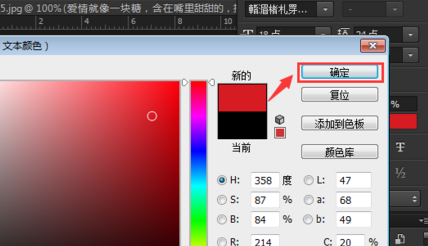1、首先在打开PS后,打开菜单上的文件,在选择保存到桌面的图片素材,选好图片之后,继续点击【打开】这个按钮。
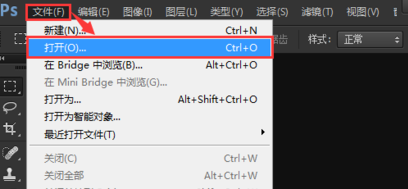
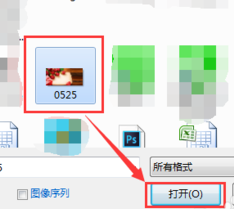
2、接着打开图片的左侧,点击T这个按钮,然后在单击鼠标图片的空白处,画一个【框框】,框框中中输入想输入的文字。
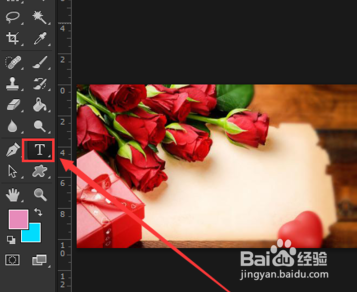

3、然后在将输入文字的图层选中以后,在设置【字体】将字体的样式进行加粗便会出现效果。
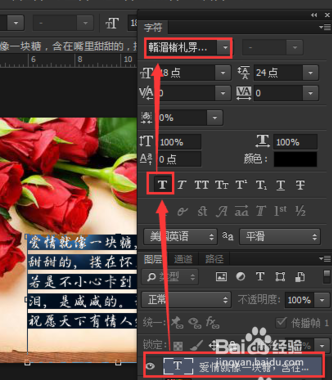
4、最后例如将字体的颜色设为红色的,所以最好是与红色玫瑰花相近的颜色点击确定后就制作成功了。(当然也可以制作别的样式噢)!
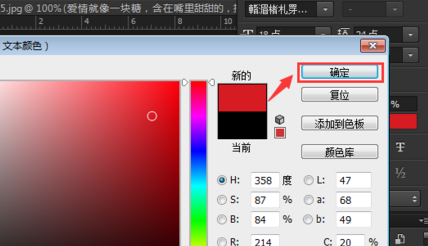
时间:2024-10-22 04:29:32
1、首先在打开PS后,打开菜单上的文件,在选择保存到桌面的图片素材,选好图片之后,继续点击【打开】这个按钮。
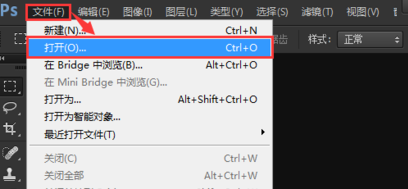
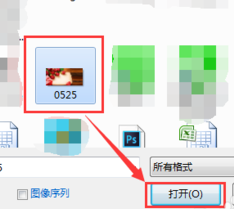
2、接着打开图片的左侧,点击T这个按钮,然后在单击鼠标图片的空白处,画一个【框框】,框框中中输入想输入的文字。
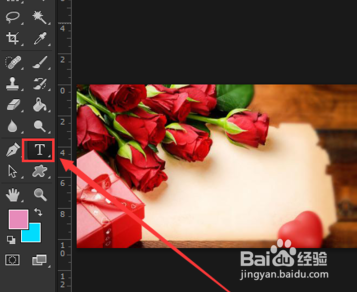

3、然后在将输入文字的图层选中以后,在设置【字体】将字体的样式进行加粗便会出现效果。
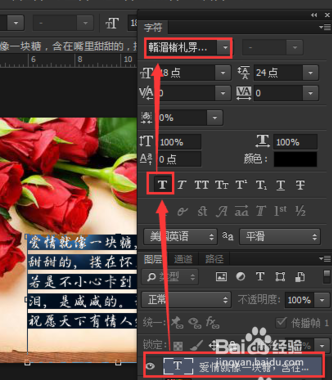
4、最后例如将字体的颜色设为红色的,所以最好是与红色玫瑰花相近的颜色点击确定后就制作成功了。(当然也可以制作别的样式噢)!